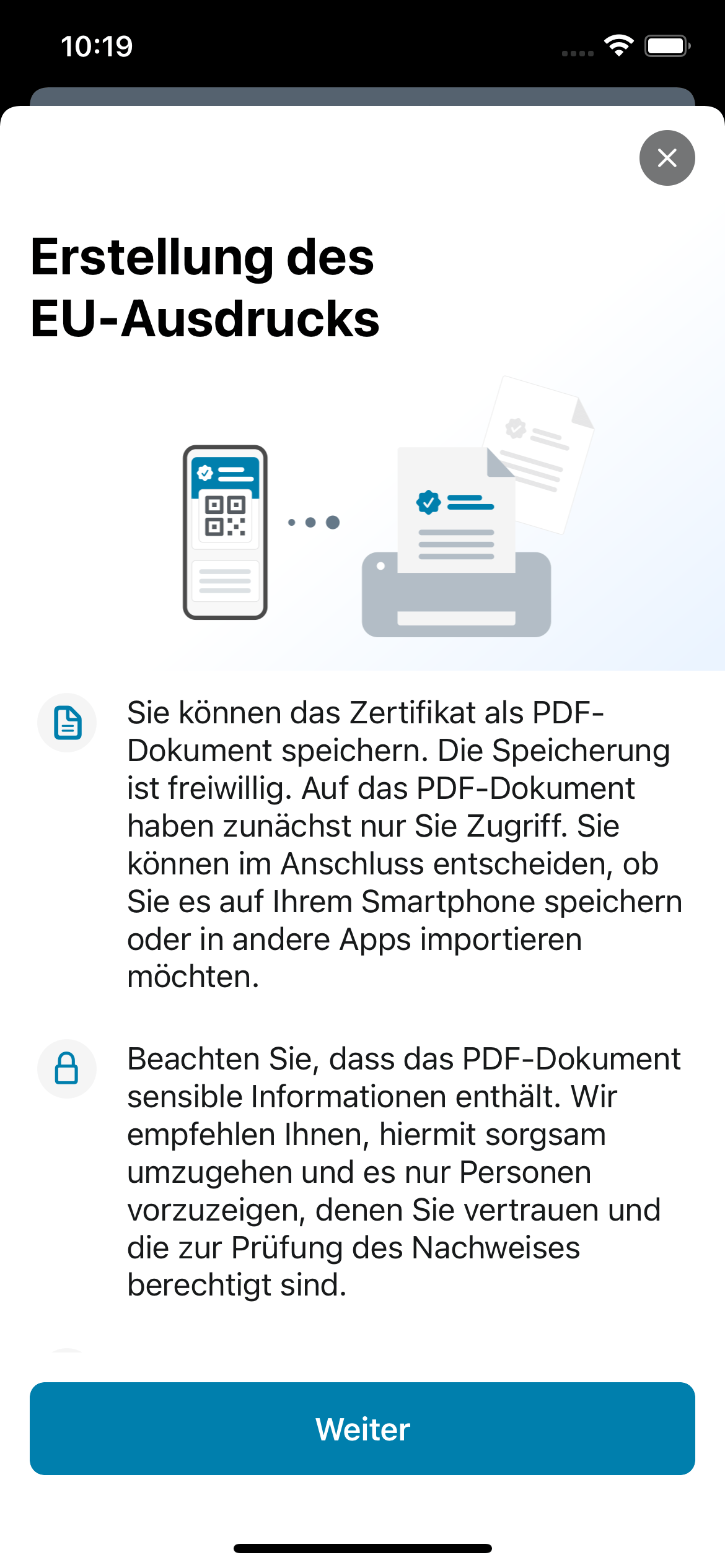Telefonwechsel So kommt das Impfzertifikat vom alten auf das neue Smartphone





Ohne Impfzertifikat gibt es keinen Eintritt in Restaurants, Geschäfte und den Bus. Der digitale Nachweis sollte also vom alten auf das neue Handy übertragen werden. Eine Anleitung.
Ohne Impfnachweis geht fast nichts mehr. Beim Shoppen, im Restaurant und in den öffentlichen Verkehrsmitteln wird das Zertifikat benötigt. In Bundesländern wie Baden-Württemberg, Brandenburg und Berlin reicht der gelbe Impfpass längst nicht mehr aus. Dort kommen Einwohner nur noch mit einem QR-Code als Impfzertifikat weiter.
Die bekannteste App zum Einscannen und Vorzeigen des Impfzertifikats ist die CovPass-App des Robert-Koch-Instituts. Wer möchte, kann den digitalen Impfnachweis auch in der Corona-Warn-App nutzen, die ebenfalls die Möglichkeit des Einscannens und Verwaltens der digitalen Impfzertifikate (QR-Codes) bietet.
Doch was passiert mit dem Zertifikat beim Kauf eines neuen Smartphones? Dann muss der Impfnachweis übertragen werden. Entweder geht das mit dem erneuten Einscannen des QR-Codes, das der Smartphone-Nutzer in der Apotheke bekommen hat. Oder er druckt es sich als sogenannten EU-Ausdruck selbst aus. So geht es sowohl in der CovPass-App als auch in der Corona-Warn-App:
- 1. Öffnen Sie die App
- 2. Tippen Sie auf den QR-Code des COVID-Zertifikats, das Sie drucken wollen
- 3. Scrollen Sie nach unten und tippen Sie auf das Impfzertifikat
- 4. Tippen Sie in der CovPass-App auf den Button "EU-Ausdruck erstellen"; in der Corona-Warn-App tippen Sie auf "mehr" und "Druckversion anzeigen"
- 5. Der App-Anleitung folgen, um entweder ein PDF zu erstellen oder das Zertifikat an einen Drucker zu senden
- 6. Das ausgedruckte Zertifikat entweder in der Corona-Warn-App oder der CovPass-App erneut einscannen
EIn Hinweis der Entwickler der Corona-Warn-App: Das ausgedruckte PDF enthält persönliche Informationen des Nutzers. Darum sollte das Dokument nicht veröffentlicht oder über "potentiell unsichere" Kanäle wie E-Mail oder Messenger geteilt werden.
- Eigene Recherche











 News folgen
News folgen